| 文字处理 | office快递 | 公文课堂 | 名篇佳作 | 商务英语 | 英语欣赏 | 法律法规 | 法律文书 | 商务礼仪 | 职场礼仪 | 人在职场 | 时尚生活 | 办公软件 | ||
| 综合应用 | 工作手记 | 实用范例 | 写作知识 | 商务写作 | 休闲英语 | 地方法规 | 法律知识 | 外事礼仪 | 各国礼仪 | 饮食男女 | 休闲驿站 | 工具软件 |
用户在编辑word文档特别是表格中,常会产生一张空白页,除了一个段落标记外没有其他内容,而且用退格键无法删除。如果要删除这张空白页,可采用以下两种方法。
方法1将光标定位在最后一页的段落标记前,依次单击 【开始】选项卡一【段落】组的对话框启动器按钮,在打开 的【段落】对话框中单击【缩进和间距】选项卡,设置【行距】为固定值1磅即可,如图1所示。
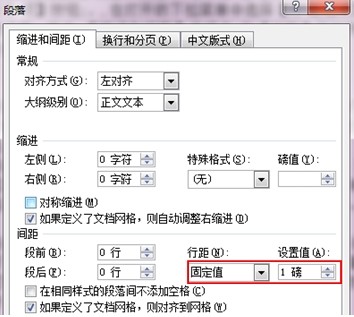
图1
方法2依次单击【页面布局】选项卡一【页面设置】组 的【页边距】,在弹出的下拉菜单中选择【自定义边距】命令,在打开的【页面设置】对话框中单击【页边距】选项卡,适当减小页边距(如"下边距")的数值,然后单击【确定】按钮即可。
注:(1 )方法1中,最后一个word文档空白页中有且只有一个段落标记时该方法才有效。
(2 )方法2可能会使原有排版有所变动。